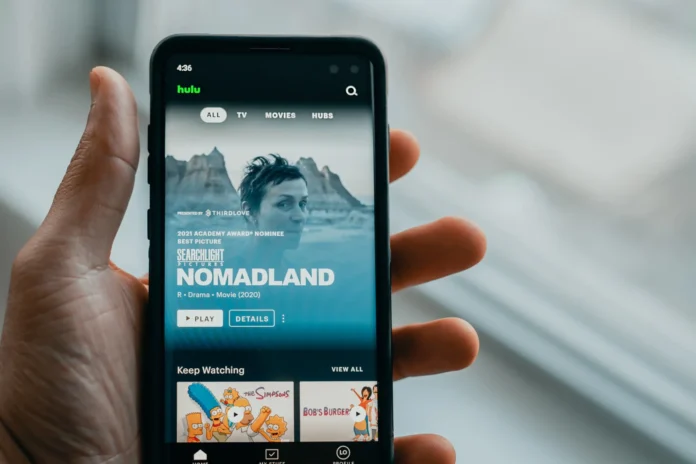Hulu è una piattaforma che permette lo streaming di spettacoli, film e altri contenuti video. Anche se l’app Hulu è disponibile su quasi tutti i dispositivi, a volte si potrebbe desiderare di usarla tramite Chromecast per risparmiare tempo e non preoccuparsi della configurazione. Questo vale anche per i casi in cui non si dispone di una Smart TV e l’unico modo per utilizzare la piattaforma di streaming è un set-top box TV speciale.
Anche se il funzionamento di Hulu e Chromecast è semplice, potresti aver bisogno di aiuto per capirlo. Di seguito, ti dirò come puoi trasmettere i contenuti di Hulu con Chromecast alla tua TV e come farlo su diversi dispositivi.
Come usare Hulu con Chromecast su PC
Naturalmente, prima di iniziare a usare Chromecast e la TV a cui vuoi collegarlo, devi prima assicurarti di avere una buona connessione Internet. Se il tuo router o il tuo cavo Internet funziona correttamente, puoi iniziare. Per usare Chromecast con il tuo PC, hai bisogno di:
- Per prima cosa collega il set-top box Chromecast alla porta HDMI del tuo televisore e collegalo a una fonte di alimentazione.
- Poi, una volta attivato, assicurati che il set-top box Chromecast sia collegato alla stessa rete Wi-Fi del tuo computer.
- Sul tuo computer, apri il browser Chrome e accedi al tuo account Hulu. Per fare questo:
- Aprite https://www.hulu.com/welcome nel vostro browser.
- Vedrai un’icona di login nell’angolo in alto a destra. Clicca su di essa.
- Una finestra apparirà al centro dello schermo di fronte a te. Inserisci la tua email e la tua password nei campi appropriati, e poi conferma l’inserimento toccando “Log In”.
- Una volta effettuato l’accesso, trova il video che vuoi e selezionalo per riprodurlo.
- Vedrai un’icona Chromecast nell’angolo in basso a destra dello schermo. Sembra un display con tre linee curve nell’angolo. Clicca sull’icona per iniziare il casting verso il dispositivo Chromecast sulla tua rete.
- Dopo aver toccato l’icona, vedrete un elenco di dispositivi Chromecast. Apparirà nell’angolo in alto a destra della finestra. Se ti sei assicurato che il dispositivo Chromecast collegato al televisore sia collegato alla rete Wi-Fi prima di eseguire questo metodo, lo vedrai in questo elenco.
- Seleziona il tuo dispositivo e inizia a trasferire il video alla tua TV.
Se stai usando Chromecast, puoi regolare il volume usando i controlli del volume sul piccolo video sullo schermo o usando i pulsanti del volume sul telecomando della TV. Questo tipo di funzione ti permette di regolare il volume al livello più comodo per te.
Come usare Hulu con Chromecast sul tuo smartphone
Puoi anche usare Chromecast usando i tuoi dispositivi Android. È semplice come usare un PC per farlo:
- Per prima cosa, installa l’app Hulu sul tuo telefono.
- Installa anche Google Home sul tuo telefono. È questa app che ti permette di impostare e controllare il tuo dispositivo Chromecast dal tuo telefono.
- Successivamente, assicurati che il tuo dispositivo mobile possa connettersi al Chromecast aprendo l’app Google Home. Se scorri la pagina, vedrai il tuo dispositivo elencato con il nome che gli hai dato.
- Nell’app Hulu sul tuo dispositivo mobile, accendi il video che vuoi guardare. Nella parte superiore della finestra, vedrai l’app “Cast”. Tocca questa icona per iniziare lo streaming del video sul tuo dispositivo Chromecast.
- Vedrai una nuova finestra con un elenco di dispositivi Chromecast disponibili per la connessione. Tocca il tuo dispositivo Chromecast e il video inizierà immediatamente lo streaming sulla tua TV.
Se hai bisogno di interrompere la proiezione, basta toccare la stessa icona “Cast” nella parte superiore del video sul tuo cellulare, quindi toccare “Stop Casting” nella schermata successiva.